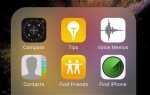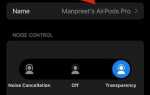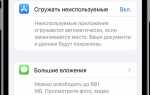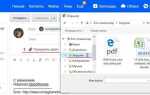Подключение Mi Band 3 к iPhone – процесс, который не требует особых технических знаний, но важно соблюдать несколько ключевых шагов, чтобы избежать проблем. Mi Band 3, несмотря на свою популярность, не всегда сразу находит правильное подключение с устройствами на iOS, из-за особенностей Bluetooth и специфики работы с приложением.
Первым делом, убедитесь, что на вашем iPhone установлена актуальная версия операционной системы. Важно, чтобы Bluetooth был включен. Для стабильной работы устройства рекомендуется также отключить другие Bluetooth-устройства, которые могут мешать соединению.
Для синхронизации с iPhone необходимо скачать официальное приложение Mi Fit из App Store. Без этого шага вы не сможете использовать все функции устройства, такие как мониторинг активности, сна и получение уведомлений.
После установки приложения, откройте его и создайте учетную запись или войдите в существующую. В разделе устройств выберите Mi Band 3 и следуйте инструкциям на экране. Убедитесь, что на вашем Mi Band 3 отображается иконка сопряжения, а на экране iPhone – запрос на подключение.
Завершив все шаги, вы сможете начать использование Mi Band 3 с полным доступом ко всем функциям, включая отслеживание физических показателей и управление уведомлениями.
Подготовка устройства: что нужно сделать перед подключением
Перед подключением Mi Band 3 к iPhone необходимо выполнить несколько подготовительных шагов для обеспечения стабильной работы устройства. Прежде всего, убедитесь, что на вашем телефоне установлена последняя версия операционной системы iOS, так как это влияет на совместимость с приложениями для управления устройствами. Для этого перейдите в «Настройки» – «Основные» – «Обновление ПО» и установите все доступные обновления.
Далее, проверьте, что на Mi Band 3 достаточно заряда. Минимальный уровень заряда для успешного подключения должен составлять хотя бы 30-40%. Если заряд низкий, подзарядите браслет с помощью прилагаемого зарядного устройства, прежде чем приступать к подключению.
После этого активируйте Bluetooth на iPhone. Это можно сделать через «Настройки» – «Bluetooth», убедитесь, что функция включена и ваш телефон видит другие устройства. Также отключите другие Bluetooth-устройства, чтобы избежать конфликтов при подключении.
Для корректной работы рекомендуется удалить старые подключения Mi Band 3 с других устройств, если они были выполнены ранее. Это можно сделать через приложение Mi Fit или в настройках Bluetooth.
Наконец, скачайте и установите на iPhone приложение Mi Fit из App Store. Это приложение необходимо для синхронизации данных с Mi Band 3. Убедитесь, что оно обновлено до последней версии для обеспечения лучшей функциональности и совместимости с iOS.
Как установить Mi Fit на iPhone для синхронизации с Mi Band 3

- Откройте App Store на вашем iPhone.
- В строке поиска введите «Mi Fit».
- Найдите официальное приложение Mi Fit от компании Xiaomi и нажмите кнопку «Установить».
- Дождитесь окончания загрузки и установки приложения. Это займет несколько минут, в зависимости от скорости интернета.
- После завершения установки откройте Mi Fit, нажав на иконку приложения.
Теперь, когда приложение установлено, можно приступить к синхронизации с Mi Band 3.
- В Mi Fit выберите опцию «Создать аккаунт» или войдите в уже существующий аккаунт Xiaomi, если он у вас есть.
- Перейдите в раздел «Устройства» и нажмите «Добавить устройство». Выберите «Mi Band 3» из списка доступных устройств.
- Активируйте Bluetooth на вашем iPhone и убедитесь, что Mi Band 3 включен. На экране браслета появится код для подключения.
- Следуйте инструкциям на экране приложения для завершения процесса синхронизации.
После завершения настройки, Mi Band 3 будет успешно подключен к iPhone через Mi Fit, и вы сможете отслеживать данные, такие как шаги, пульс, калории и другие параметры, непосредственно через приложение.
Настройка Bluetooth на iPhone для подключения к Mi Band 3

Для успешного подключения Mi Band 3 к iPhone необходимо убедиться, что Bluetooth на вашем устройстве настроен правильно. Следуйте этим шагам:
1. Откройте настройки iPhone и прокрутите до раздела «Bluetooth». Убедитесь, что переключатель Bluetooth в верхней части экрана находится в положении «включено» (зелёный цвет). Если он выключен, активируйте его.
2. После активации Bluetooth подождите несколько секунд, чтобы ваш iPhone начал искать доступные устройства. На экране отобразится список всех доступных устройств для сопряжения.
3. На экране Mi Band 3 нажмите кнопку, чтобы активировать его. Убедитесь, что браслет находится в режиме сопряжения. Если он не находится в этом режиме, перезагрузите устройство, удерживая кнопку на экране Mi Band 3, пока не увидите соответствующий индикатор.
4. Найдите в списке Bluetooth на iPhone название вашего Mi Band 3. Нажмите на него для начала процесса подключения.
5. После этого может появиться запрос на подтверждение сопряжения на экране iPhone. Подтвердите подключение, нажав на «Сопрячь». Ваш Mi Band 3 будет автоматически подключен к iPhone.
6. Если сопряжение не удалось, перезагрузите iPhone и повторите процесс. Также убедитесь, что ваше устройство Mi Band 3 заряжено и находится в пределах досягаемости (обычно не более 10 метров от телефона).
Пошаговое подключение Mi Band 3 к iPhone через Mi Fit

Для подключения Mi Band 3 к iPhone необходимо использовать приложение Mi Fit. Следуйте этим шагам:
1. Установите Mi Fit
Перейдите в App Store на вашем iPhone и загрузите приложение Mi Fit. Убедитесь, что у вас установлена последняя версия программы.
2. Откройте приложение Mi Fit
Запустите Mi Fit и авторизуйтесь, если у вас уже есть аккаунт Xiaomi. Если аккаунта нет, зарегистрируйтесь с помощью номера телефона или электронной почты.
3. Включите Bluetooth
Перед подключением убедитесь, что на iPhone включён Bluetooth. Для этого откройте настройки устройства и активируйте Bluetooth.
4. Включите Mi Band 3
На вашем Mi Band 3 нажмите на экран, чтобы активировать браслет. Убедитесь, что он не подключён к другому устройству.
5. Добавьте устройство в Mi Fit
В приложении Mi Fit нажмите на иконку профиля в правом нижнем углу. Затем выберите «Добавить устройство» и выберите «Браслет» из списка. Приложение начнёт поиск доступных устройств.
6. Подтвердите подключение
На экране Mi Band 3 появится запрос на сопряжение с iPhone. Нажмите «ОК» на экране браслета для подтверждения.
7. Завершите настройку
После успешного сопряжения Mi Band 3 с iPhone приложение Mi Fit предложит вам настроить параметры браслета, такие как уведомления и синхронизация данных. Завершите настройку по своему усмотрению.
8. Проверьте подключение
После завершения настроек убедитесь, что данные с Mi Band 3 синхронизируются с приложением Mi Fit. Проверьте, отображаются ли шаги, сон и другие показатели на экране приложения.
Решение распространенных проблем при подключении Mi Band 3 к iPhone
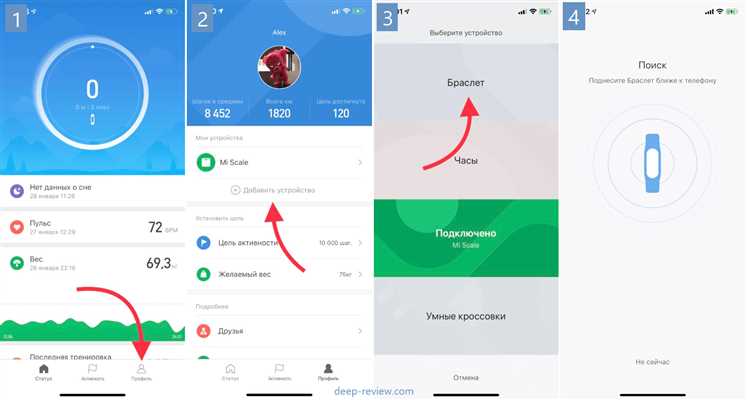
При подключении Mi Band 3 к iPhone могут возникать различные проблемы. Вот несколько наиболее частых ситуаций и способы их решения.
1. Не удается найти Mi Band 3 в списке устройств Bluetooth
Если Mi Band 3 не отображается в списке доступных устройств, убедитесь, что браслет находится в режиме сопряжения. Для этого на устройстве выполните сброс настроек, удерживая кнопку на Mi Band 3, пока не появится экран с логотипом Mi. После этого повторите попытку подключения через приложение Mi Fit.
2. Не удается подключить Mi Band 3 после сброса
Если вы недавно сбросили настройки браслета, может возникнуть проблема с повторным подключением. В этом случае удалите Mi Band 3 из списка Bluetooth-сопряжений в настройках iPhone и попробуйте подключить его заново через Mi Fit, следуя инструкциям на экране.
3. Проблемы с синхронизацией данных
Иногда браслет может успешно подключаться, но не синхронизирует данные с iPhone. В этом случае проверьте, что у вас установлена последняя версия Mi Fit. Перезапустите приложение, отключите и снова включите Bluetooth, а также убедитесь, что в настройках устройства разрешена синхронизация с Mi Band 3.
4. Проблемы с батареей Mi Band 3
Если Mi Band 3 не подключается к iPhone, возможно, проблема кроется в низком заряде батареи устройства. Зарядите браслет до 50% и повторите попытку подключения. Также проверьте, что в настройках Mi Fit не ограничен доступ к Bluetooth для приложения.
5. Mi Band 3 не отображает уведомления
Для правильной работы уведомлений необходимо в настройках iPhone включить разрешение для Mi Fit на доступ к уведомлениям. Перейдите в «Настройки» → «Уведомления» → «Mi Fit» и активируйте все необходимые разрешения для работы с уведомлениями.
6. Проблемы с подключением через сторонние приложения
Некоторые сторонние приложения могут конфликтовать с Mi Fit. Если у вас возникают проблемы с подключением, попробуйте временно удалить такие приложения и повторите попытку соединения через Mi Fit. Также проверьте, что ваше устройство использует актуальную версию операционной системы iOS.
Вопрос-ответ:
Как подключить Mi Band 3 к iPhone?
Для подключения Mi Band 3 к iPhone вам нужно установить на устройство приложение «Mi Fit» из App Store. После установки откройте приложение и создайте аккаунт, если у вас его нет. Затем включите Bluetooth на iPhone и запустите «Mi Fit». В меню устройства выберите «Добавить устройство», найдите Mi Band 3 и подтвердите подключение. После этого следуйте инструкциям на экране для завершения настройки.
Почему Mi Band 3 не соединяется с моим iPhone?
Если Mi Band 3 не подключается к iPhone, проверьте несколько моментов. Убедитесь, что Bluetooth включен и iPhone находится рядом с браслетом. Попробуйте перезагрузить оба устройства. Также может помочь удаление старых подключений в приложении «Mi Fit» и повторное добавление устройства. В некоторых случаях стоит обновить прошивку как на Mi Band 3, так и на iPhone.
Нужно ли устанавливать приложение Mi Fit для подключения Mi Band 3 к iPhone?
Да, для того чтобы подключить Mi Band 3 к iPhone, необходимо установить приложение «Mi Fit». Это официальное приложение от Xiaomi, которое позволяет не только подключить браслет, но и синхронизировать данные о физической активности, настроить уведомления и управлять функциями устройства.
Можно ли использовать Mi Band 3 с iPhone без приложения Mi Fit?
Mi Band 3 не может работать с iPhone без установки приложения Mi Fit, так как это приложение необходимо для синхронизации данных с браслетом. Без него вы не сможете настроить устройства, а также отслеживать шаги, сон, сердечный ритм и другие показатели, которые браслет записывает в процессе использования.
Как исправить проблему с подключением Mi Band 3 к iPhone, если Bluetooth не работает?
Если Bluetooth не работает на вашем iPhone и это мешает подключению Mi Band 3, попробуйте выполнить несколько шагов. Сначала перезагрузите iPhone и убедитесь, что Bluetooth включен в настройках. Также стоит проверить наличие обновлений для операционной системы iPhone. Если проблема сохраняется, отключите и включите Bluetooth снова или сбросьте настройки сети в iPhone. Если ничего не помогает, попробуйте подключить Mi Band 3 к другому телефону, чтобы проверить, в чём именно проблема.